打印机显示正在删除,但是无法删除掉 打印任务无法取消和删除的解决办法
更新时间:2024-02-21 16:46:25作者:jiang
随着科技的不断进步,打印机已经成为我们生活中不可或缺的一部分,有时候我们可能会遇到一些烦恼,比如打印机显示正在删除,但是无论如何都无法将打印任务取消和删除。面对这样的困扰,我们不妨采取一些解决办法来解决这个问题。在本文中我们将探讨一些有效的方法来解决无法取消和删除打印任务的情况,帮助您更好地应对这一问题。无论是在家庭还是办公环境中,这些解决办法都将为您带来便利和效率。让我们一起来看看吧。
方法如下:
1.双击打开windows系统任务栏右下角的问题的打印机图标,或者在控制面板中的“设备和打印机”中双击打开有问题的打印机:
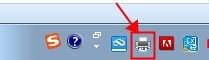
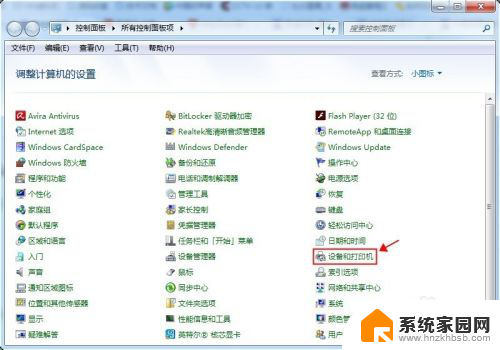

2.查看打印任务列表:

3.问题出现了,此时打印任务无法取消也无法删除。那接下来我们先到系统服务中把打印服务关闭,在开始-运行框里输入services.msc命令,调出服务管理器,停止Print Spooler服务,单击右键停止该服务:
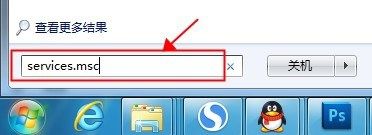
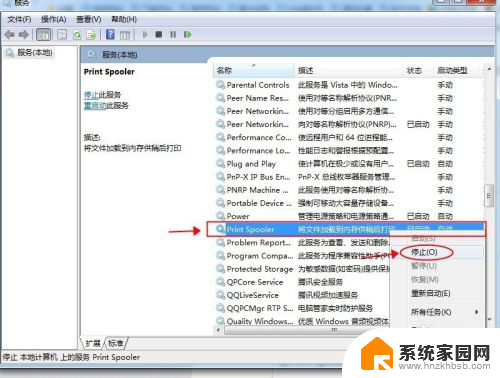
4.在开始-运行框中输入:%SystemRoot%\System32\spool\PRINTERS,在打开的目录下删除所有文件。此目录保存的是所有打印任务的临时文件。
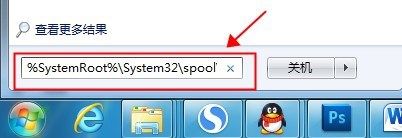
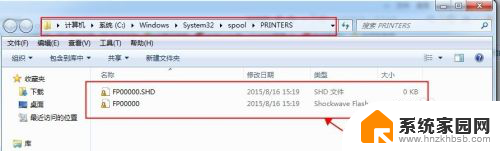
5.重复第三步骤,不同的操作是开启Print Spooler服务。
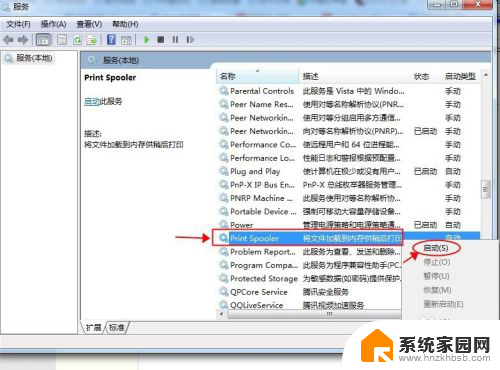
6.切换到步骤二的打印任务窗口,我们按F5刷新下查看打印任务,列表为空,问他解决,接下来可以正常打印。

以上是打印机显示正在删除,但是无法删除的全部内容,如果有任何不清楚的地方,用户可以参考以上步骤进行操作,希望对大家有所帮助。
打印机显示正在删除,但是无法删除掉 打印任务无法取消和删除的解决办法相关教程
- 打印机一直在删除状态 打印机显示正在删除无法打印
- 打印机取消打印一直显示正在删除 打印机显示正在删除怎么取消
- 打印机正在删除为何老是删除不掉 打印机文档一直显示正在删除怎么办
- 打印机正在使用无法删除驱动 如何解决无法删除指定打印机驱动程序当前正在使用的问题
- 打印机作业删除不了怎么办 打印机任务删除失败怎么办
- 显示正在打印但是打印机不动 打印机无法打印怎么办
- 怎么消除word水印 word文档水印无法删除怎么办
- 怎样消除word水印 word文档水印无法删除怎么办
- 无法删除打印机驱动程序 解决无法卸载打印机驱动的方法
- 打印机删除怎么重新连接 删除共享打印机重新添加步骤
- 微信怎么@多人 微信群里如何@别人/@多个人
- 光盘刻录怎么删除文件 如何使用光盘刻录数据文件
- 如何更换幻灯片模板但内容不变 内容不变的情况下更换PPT模板的方法
- 电视设置没有无线连接怎么办 电视连不上WiFi怎么处理
- 小米连接蓝牙耳机 小米蓝牙耳机如何与手机配对连接
- 首行缩进字符怎么设置 Word如何设置首行缩进
电脑教程推荐
- 1 微信怎么@多人 微信群里如何@别人/@多个人
- 2 光盘刻录怎么删除文件 如何使用光盘刻录数据文件
- 3 电脑上的文件怎么传到ipad上 通过何种途径将电脑文件传入iPad
- 4 钉钉在电脑上怎么设置自动登录 钉钉电脑版开机自动登录设置方法
- 5 怎样设置手机锁屏时间 手机自动锁屏时间设置方法
- 6 windows defender删除文件恢复 被Windows Defender删除的文件怎么找回
- 7 微信怎么语音没有声音 微信语音播放无声音怎么恢复
- 8 dwm.exe系统错误 dwm.exe进程是什么作用
- 9 键盘上字母打不出来 键盘按键失灵怎么解决
- 10 微信怎么把字变大 电脑微信如何设置字体大小